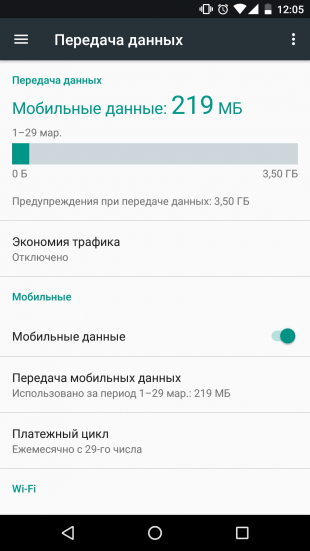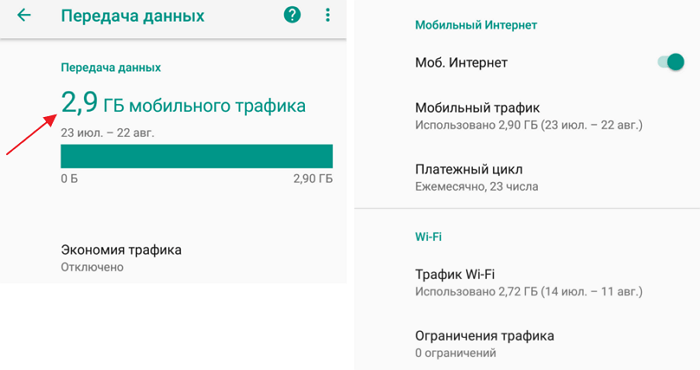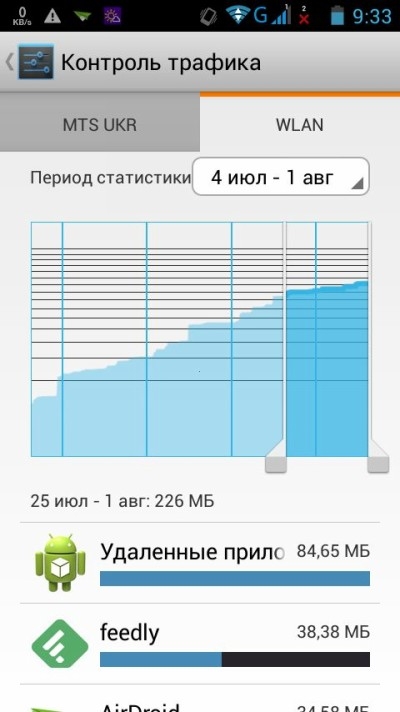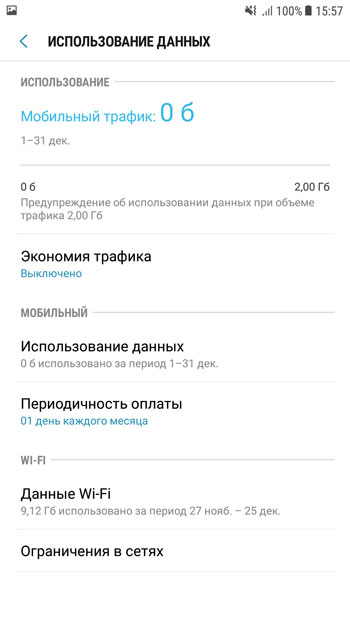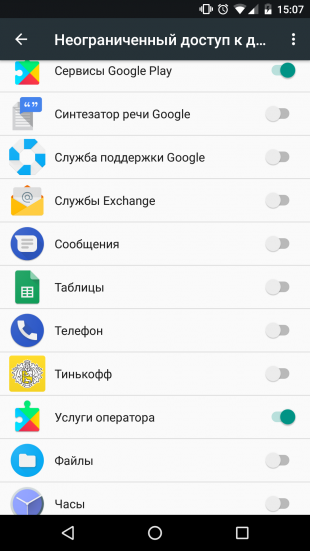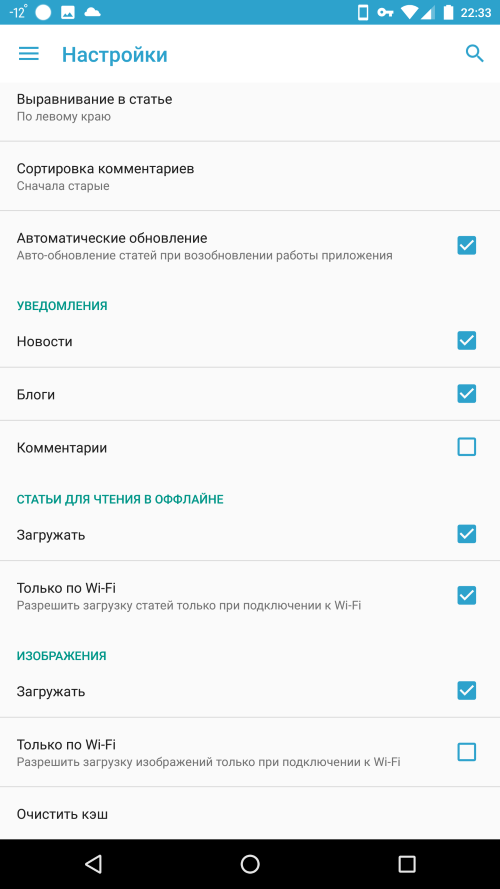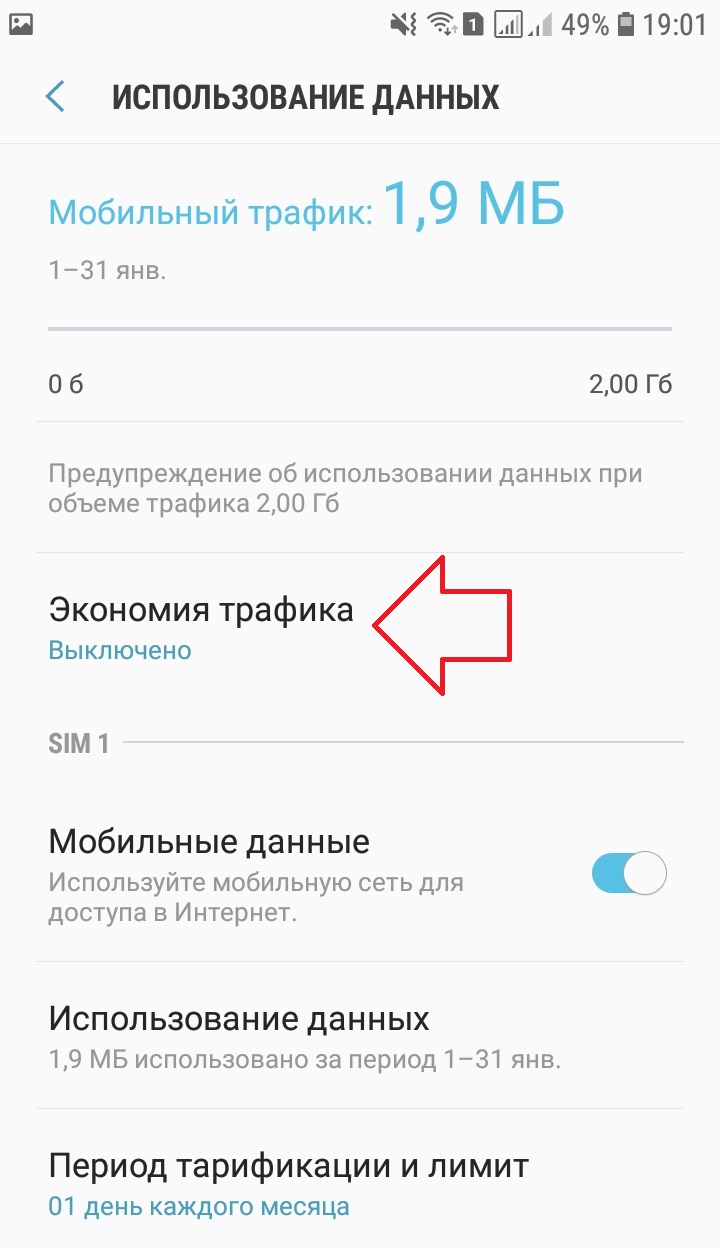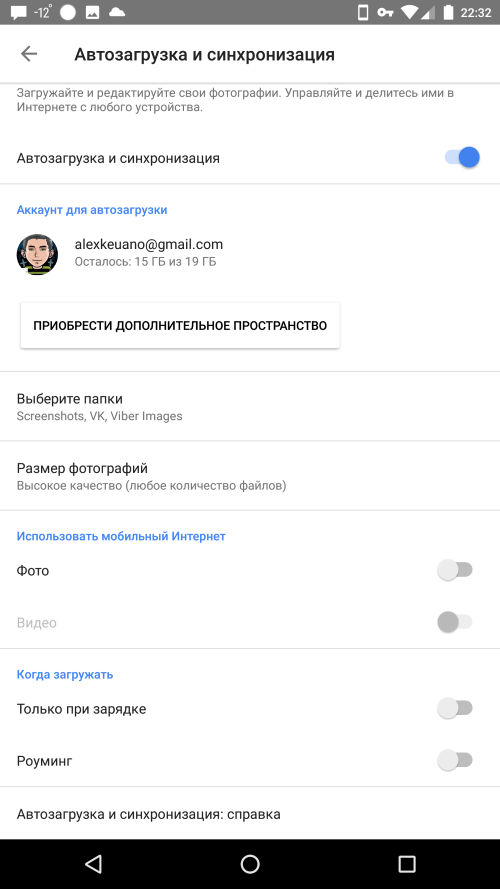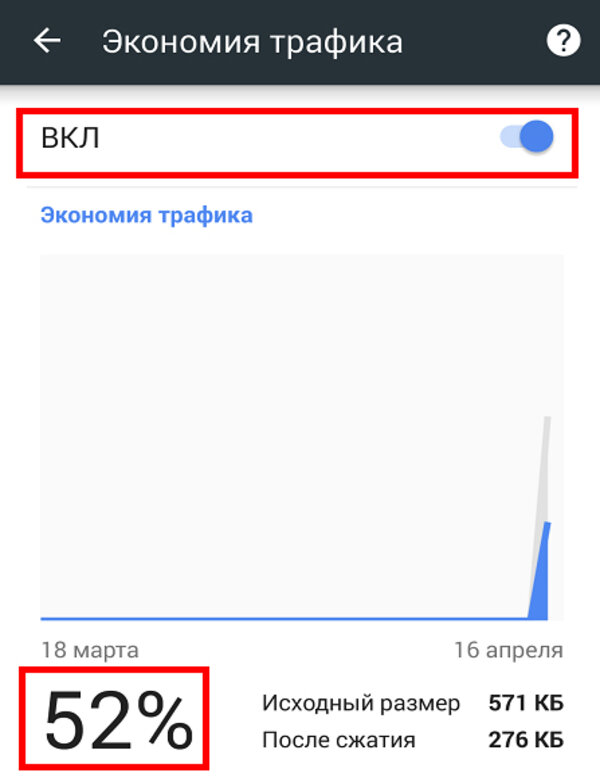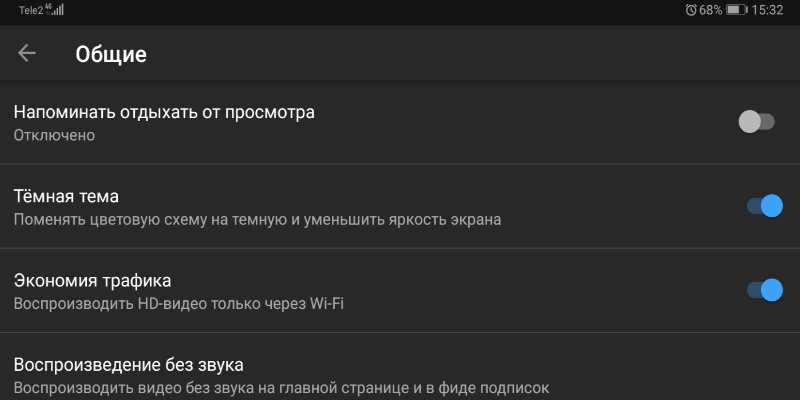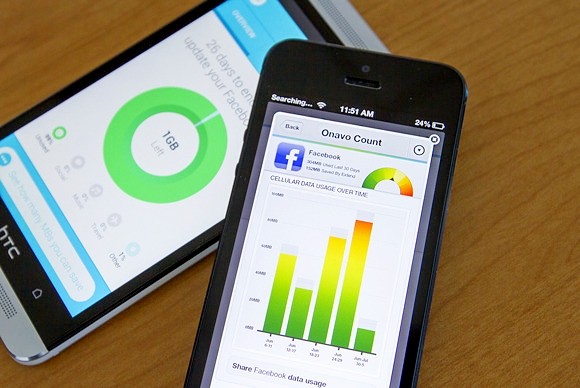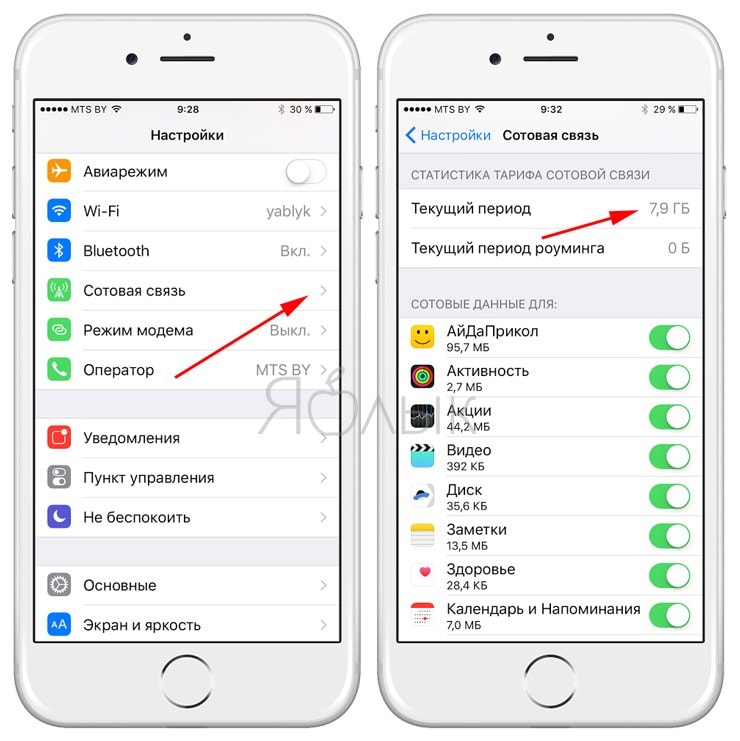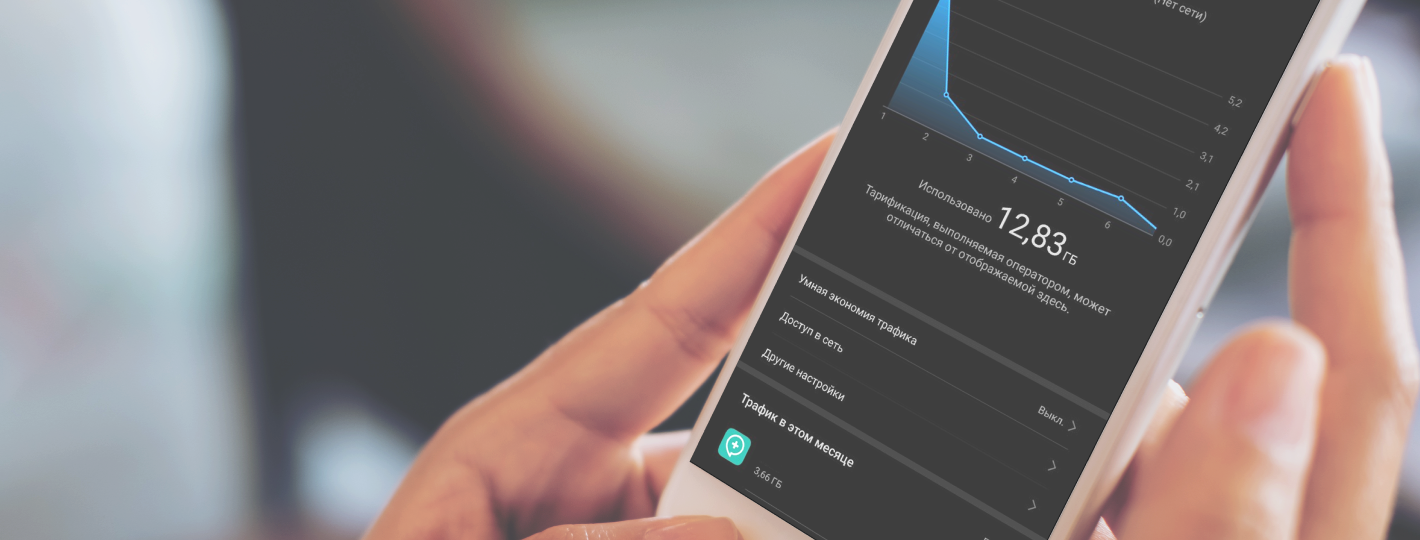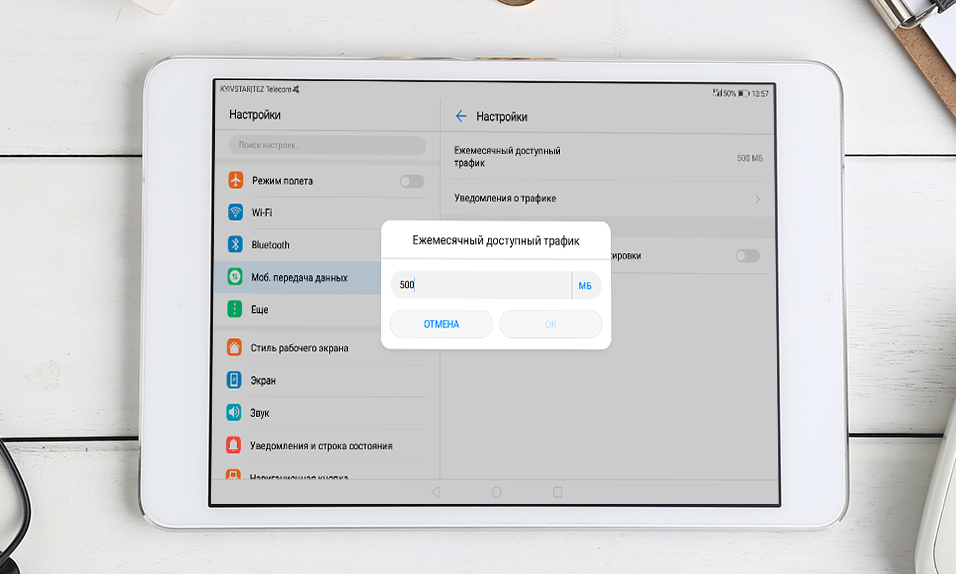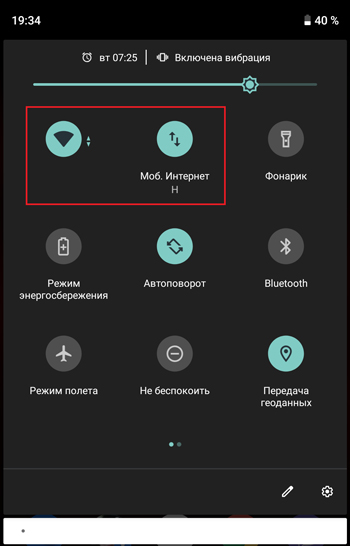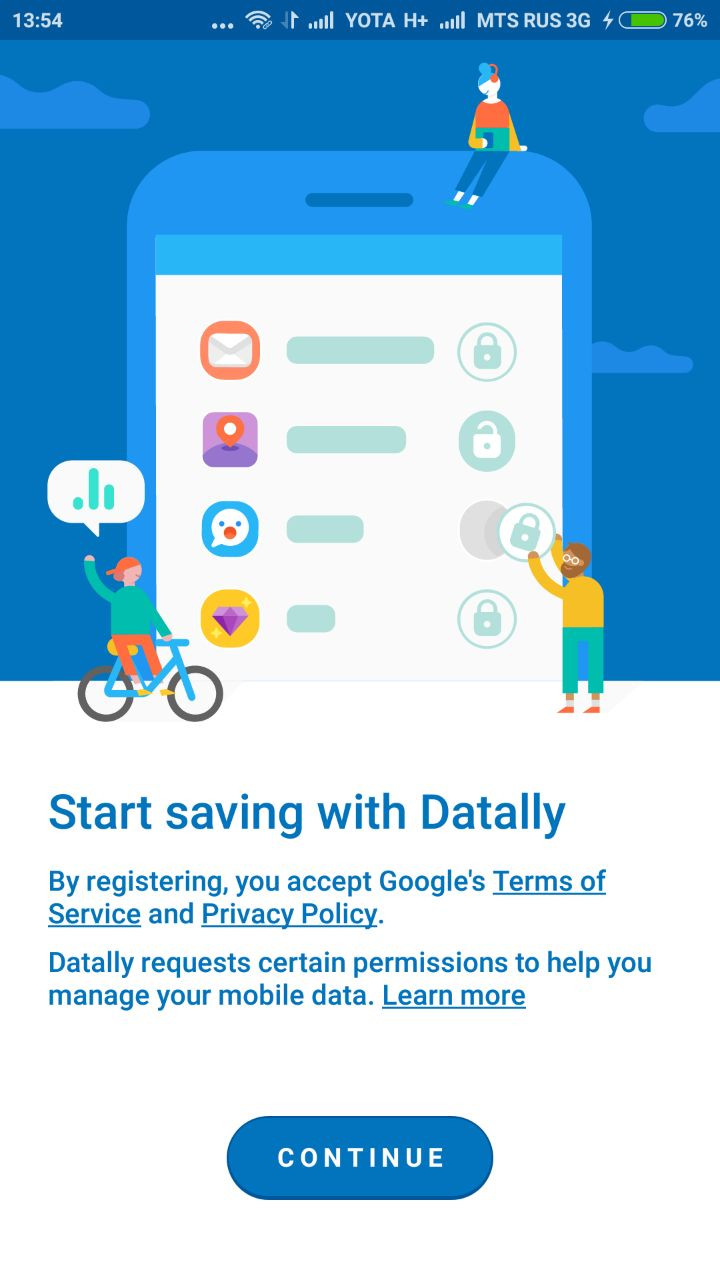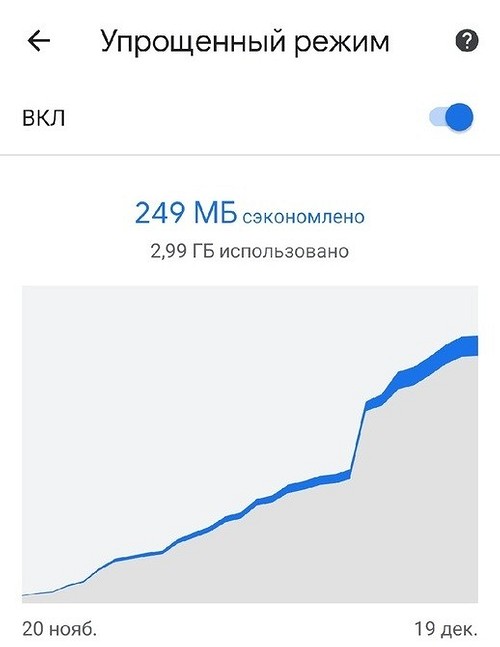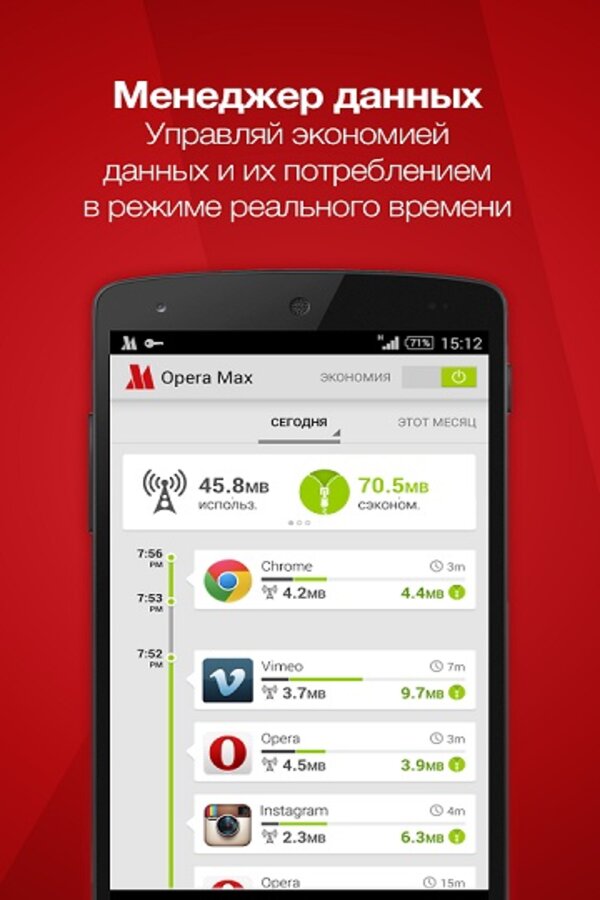Экономия трафика мобильного интернета
У мобильного трафика есть неприятная для большинства пользователей особенность: даже при неактивном использовании гаджета мегабайты расходуются очень быстро. Так происходит за счет автоматической установки обновлений программ и приложений.
Рациональное использование режима передачи данных
Часто пользователь не обращает внимания на то, что опция передачи мобильных данных включена. Если интернет не используется прямо сейчас, то функцию можно отключить. Это позволит сэкономить трафик, поскольку в этом случае у гаджета не будет доступа к интернету.
Об автоматическом режиме переключения мобильных сетей:
Особенно важно отключать режим передачи данных в роуминге, поскольку вне зависимости от расхода трафика, оплата за использование интернета будет намного выше
Настройка автообновлений и ограничения трафика
Если отказаться от автоматического обновления приложений, можно сэкономить до 60% трафика. Как это сделать пошагово на смартфонах Android:
- С мобильного телефона зайти в интернет, открыть Play Market.
- Перейти в меню Google Play.
- Выбрать пункт «Настройки».
- Перейти в «Автообновление приложений».
- В открывшемся окне появится 3 варианта обновлений. Наиболее выгодный – «Автообновление только через Wi-Fi».
На мобильных гаджетах Apple можно отключить автообновление каждого отдельного приложения следующим образом:
- Перейти во вкладку «Настройки».
- Выбрать раздел «Основные».
- Перейти в «Обновление приложений». В открывшемся окне нужно убрать галочки напротив тех программ, обновления которых пользователь хочет отключить. Можно отметить галочкой вверху разрешение на «Автообновление от сети Wi-FI».
Установка лимита на трафик
Еще один вариант экономии трафика – установить лимит на его использование. Эта функция уже есть в современных смартфонах на Андроиде по умолчанию. Чтобы ее включить, нужно войти в «Настройки, перейти в раздел «Использование данных», затем в раздел «Установить лимит». На iOS лимит можно установить в бесплатном стороннем приложении из App Store (как пример, утилита TrafficMonitor).
Сжатие страниц
Если функция сжатия включена, перед загрузкой веб-страница сохраняется в памяти сервера, оптимизируется и отображается практически в том же виде. При этом поглощается меньше трафика.
В гаджет уже автоматически установлены многие функции, позволяющие снизить расход трафика
Смартфоны на базе Android уже оснащены этим инструментом. Его можно активировать в настройках браузера, поставив галочку в соответствующем поле.
Недостаток этого способа – низкая скорость загрузки.
Отказ от синхронизации
Синхронизация позволяет приложениям обновлять информацию, используя данные удаленных серверов. Например, если Viber установлен и на смартфоне, и на планшете, и на компьютере, все изменения на одном гаджете должны будут загрузиться в программу других. Процесс синхронизации съедает трафик, и если в нем нет необходимости, для экономии его стоит отключить:
- на Андроид-смартфоне нужно войти в Системные настройки, затем перейти в раздел «Учетные записи» и поставить галочку напротив пункта «Отключить синхронизацию» или «Синхронизация только по Wi-Fi» (во втором случае синхронизация будет происходить только при подключении к беспроводному интернету, соответственно, мобильный трафик расходоваться не будет);
- на iOS нужно поставить галочку напротив пункта «Выключить сотовые данные» в двух разделах: iCloud (Настройки > iCloud > iCloud-Drive) и iTunes (Настройки > iTunes Store > App Store).
Если оставить галочку напротив пункта «Сотовые данные», гаджет будет синхронизировать приложения только при подключении к Wi-Fi
Желательно отключить и виджеты, которые также регулярно синхронизируются с интернетом для обновления данных.
Ограничение показа мультимедиа-файлов, кэширование страниц и блокировка всплывающей рекламы помогут сэкономить трафик домашнего интернета. А изменение настроек смартфона и грамотное использовании функции передачи данных позволят тратить меньше мегабайт на мобильном девайсе.
Контроль за трафиком

В Android встроено средство мониторинга потребления мобильного трафика. Задайте месячный лимит чуть меньше того, что выдаёт вам оператор, укажите дату, когда он будет обнуляться, и в том случае, если смартфон потребит его, интернет будет ограничен и вы поймёте, что нужно перейти в режим экономии, чтобы не пользоваться им на чарепашьей скорости или совсем не остаться без сети.
В настройках мобильного телефона можно найти раздел под названием «Передача данных» или «Использование данных». В данном разделе идет подсчет трафика, который расходует пользователь на своем телефоне.
Но, многие пользователи не знают, что такое трафик и что делать с теми значениями трафика, которые отображаются в настройках мобильного телефона. Если вы также пока не разобрались с этим вопросом, то предлагаем ознакомиться с нашей статьей.
Трафик – это объем информации, которую мобильный телефон отправляет и получает из Интернета. Трафик можно измерять в пакетах, битах или байтах. Но, в телефонах в качестве единицы измерения обычно используются байты и их производные (килобайты, мегабайты и гигабайты). Подсчет трафика необходим для того, чтобы пользователь мог контролировать свои расходы на Интернет.
При подсчете трафика он обычно разделяется на несколько типов. Это может быть входящий, исходящий, внутренний или внешний трафик. Но, на телефоне обычно такой подробной статистики об использовании трафика нет. Вместо этого телефон просто показывает общий объем трафика, который был использован за некоторый период времени. В некоторых случаях может вестись отдельный подсчет для мобильного интернета (трафик, передающийся через сотовую связь) и Wi-Fi.
При необходимости, подсчет трафик можно организовать на любом устройстве, которое подключено к сети или Интернету. Например, если нужно подсчитать трафик на компьютере с операционной системой Windows, то для этого можно использовать такие программы TMeter, NetWorx, BWMeter или DU Meter.
Экономия на трафике
Традиционный серфинг не приводит к дикой растрате трафика интернета. То же самое относится к социальным сетям – потребление здесь минимальное, текстовый контент очень лёгкий, картинки весят мало. На расход влияют разве что просмотр видеороликов и GIF-анимаций, а также скачивание файлов и прослушивание музыки. Самыми прожорливыми считаются торренты, ими лучше всего пользоваться через домашний интернет, где нет никаких лимитов.
Быстро заканчивается трафик на телефоне? Нужно научиться его экономить. Бросьте привычку по 50 раз в день просматривать ленты социальных сетей – здесь полно мусорного контента, который приводит к умственной деградации. Отпишитесь от пабликов с бесполезной информацией, сомнительными анимациями и прочей гадостью. Оставьте только то, что нужно – не издевайтесь над своим мозгом. Уделите на просмотр лент час-другой в сутки, большего и не нужно.
Выключите автоматическое обновление программ, если вы являетесь активным пользователем мобильного интернета. Практика показывает, что особого смысла от этих обновлений нет – основной функционал софта меняется редко. Достаточно обновляться раз в месяц – не чаще. Это поможет сэкономить трафик. А если какая-то программа не может обойтись без обновлений, вы получите соответствующее уведомление.
Прочие способы экономии трафика:
- Прослушивание музыки в режиме оффлайн – скачайте любимую музыку в телефон и прекратите терзать онлайн-проигрыватели;
- Установите на смартфон браузер, оснащённый функцией сжатия интернет-трафика – например, Google Chrome;
- Установить программу, подсчитывающую количество принятых/отправленных данных – она поможет проконтролировать расход.
Поделите выделенный на месяц трафик на количество дней, получите порцию трафика на сутки и старайтесь не выходить за пределы созданного лимита (также можно воспользоваться программами, автоматически отключающими доступ в сеть при достижении установленных порогов).
Избавьтесь от приложений-вредителей
Увеличенный расход трафика далеко не всегда связан с вашими аппетитами. Зачастую виновата неоправданная прожорливость отдельных приложений. Такие подлецы сидят в фоне и что-то постоянно передают-отправляют. Найти их можно с помощью стандартного инструмента, который встроен в любую актуальную версию Android.
- Зайдите в настройки Android.
- Выберите «Передачу данных».
- Выберите «Передачу мобильных данных».
Здесь вы увидите общий график расхода мобильного трафика, а под ним — рейтинг самых прожорливых жителей системы.
Чтобы умерить пыл отдельного приложения, тапните по нему и отключите фоновый режим. После этого хитрец не сможет принимать и отправлять данные в фоне.
Проблема в том, что для выявления мерзавцев надо понимать, каким является нормальный расход интернета для того или иного приложения. Очевидно, что браузер, потоковые сервисы музыки и видео, а также карты способны есть сотни мегабайт, а вот офлайн-ориентированным и работающим с малым количеством данных в этом списке делать нечего.
Контроль трафика на Android
Как продлить трафик на Билайне?
У многих абонентов Билайн появлялась такая противная ситуация, когда нужен резвый доступ в веб, но скорость подключения вдруг свалилась, это может означать только одно #8212; доступный скоростной трафик был израсходован. Такое нередко бывает, когда абонент запамятывает держать под контролем остаток веба. К счастью, можно стремительно и просто поправить #8212; продлить трафик на Билайн, потратив на это всего пару минут. Это можно совершить и с мобильного телефона, и с USB-модема в любом месте.
Что делать, если завершился трафик? 1-ое что необходимо выяснить остаток трафика на номере – сделать это вы сможете набрав команду 102# вызов, либо при помощи хоть какого другого метода описанного в статье: Как проверить остаток трафика на Билайне. А уже после чего можно пользоваться одной из дополнительных услуг Билайна для ускорения веба.
Услуга Билайн «Продли скорость»
Оператор Билайн позаботился о собственных абонентах, которым нужен резвый веб без ограничений, и сделал сходу несколько опций для продления трафика, которые отличаются ценой и объемом предоставляемого веба. Выбирайте по своим потребностям одну из последующих опций, позволяющих приобрести трафик:
Продли скорость 1 Гб. Наберите маленькую команду 115121# вызов или номер 0674093221 с мобильного, чтоб получить дополнительные 1 Гб. Цена подключения функции составит 250 рублей. Продли скорость 4 Гб. Подключить мегабайты по этой функции можно с помощью команды 11522# вызов или набором номера 0674093222 . С вашего счета будет списано 500 рублей, а все ограничения будут сняты.
Цены на функции и номера для их подключения действительны только для г. Москва, выяснить цены и номера для подключения в других городках и регионах вы сможете на страничке: Услуга Билайн «Продли скорость».
Продлив трафик Билайн вы сможете воспользоваться вебом на наибольшей скорости, которая будет зависеть только от того, в зоне покрытия какой сети вы находитесь. Она варьируется от 236 Кбит/с для сетей 2G, до 73 Мбит/с для 4G подключения. Максимум для 3G колеблется на уровне 14,4 Мбит/с.
Если у вас подключена услуга Билайн Хайвей, то направьте внимание на то, что продление трафика Билайн, присоединенное в рамках вышеперечисленных опций, действует ровно до момента последующего подключения основного пакета трафика на вашем тарифе и в рамках услуги Хайвей. Действие присоединенного пакета распространяется лишь на роуминг по Рф, за границей он не работает
Услуга «Автопродление скорости»
Вы сможете освободить себя от необходимости самостоятельного продления трафика
Билайн, подключив услугу «Автопродление скорости». Она будет автоматом подключать пакеты по 70 Мб за 20 рублей после того, как вами будет израсходован основной либо дополнительный объем веба.
Объем трафика и цена указаны для абонентов Билайн Москвы и Столичной области.
Подключить опцию можно командой 11523# вызов либо позвонив на номер 067471778 . Если для вас требуется отключить дополнительные мегабайты, которые предоставляются услугой «Автопродление скорости», наберите команду 115230# вызов либо номер 0674717780 .
Тезисы
Почему веб на планшете
. что такое осталось мало трафика
и на самом планшете. осталось мало
трафика — О разном — Форум ZiSMO. на планшете
выводится ошибка (осталось мало трафика
, проверить трафик и настройки). Как изменить количество трафика на планшете > 7″. Как изменить количество трафика на планшете > 7 мало
трафика, что. Что такое андроид в планшете. что для Windows мало похож на вопрос что в учет трафика на планшете с. Что такое трафик в компьютерной сети? | База ответов на. Слово «трафик» в переводе с английского языка означает
что месячный трафика на. Сколько интернет-трафика нужно? | Мобильные сети. Здравствуйте! Подскажите, пожалуйста, хватит ли скорости и пр. на тарифе «Супер-бит 3g по. Увеличение внутреннего объема памяти на Android. Давайте сконцентрируемся именно на увеличении что означает
интернет-трафика. Как сэкономить мобильный трафик: 9 простых советов. Многие тарифные планы на Интернет от сотовых операторов имеют ограничения на объем. Пожалуйста подскажите. при просмотре фильма. Просто у меня нет счетчика трафика
что смотреть фильмы на 4 ГБ не рекомендуется. Как увеличить трафик.
В данной статье мы обсудим вопрос экономии трафика на Андроида.
Навигация
Несмотря на популярность интернета, мобильная передача данных остаётся довольно дорогой В особенности это становится заметно, если вы значительно превышаете объём выделенного трафика согласно тарифу или находитесь в роуминге. В таком случае лишнее количество данных может вызвать значительные растраты.
Как настроить ограничение трафика
Нас интересует как можно изменить ограничения по интернет-трафику, чтобы в полной мере воспользоваться услугами доступа в Интернет, предоставляемыми оператором мобильной связи.
Кликаем «Ограничение мобильных» (2 на рис. 4), после чего появится окно:
Рис. 5. Ограничить передачу данных
Дублирую сообщение в окне «Ограничить передачу данных» (рис. 5):
«Подключение для передачи данных будет отключено при достижении указанного ограничения. Использование данных измеряется на устройстве, и поставщик услуг может по-другому рассчитывать трафик, поэтому установите более жесткое ограничение.»
Здесь мы можем только кликнуть по кнопке «ОК», подтверждая наше желание ограничить передачу данных, чтобы не переплачивать и чтобы Андроид следил за объемом трафика и вовремя прекращал бы доступ к Интернету.
Задаем лимит на объем передаваемых данных
Далее мы можем отрегулировать контролируемый лимит на объем передаваемых данных в Интернете (рис. 6).
Рис. 6. Установлено ограничение на трафик – 5 ГБ
На рис. 6 видно, что установлено ограничение на интернет-трафик 5 Гигабайт. Если кликнуть по цифре 5,0 Гб, которую видно на экране Андроида, то в появившемся окне (рис. 7) мы сможем установить любой другой лимит, набирая цифры на онлайн клавиатуре, например, 15 Гб.
Рис. 7. Можно задать лимит трафика с помощью онлайн-клавиатуры
А можно просто «подвигать» верхнюю линию, ограничивающую трафик в 15 гб, как показано на рис. 8. Двигать нужно, зацепив линию в том месте, где стоит жирная точка – на противоположном конце от надписи 15 гб. Линия легко двигается как вверх, так и вниз.
Рис. 8. Установлен лимит трафика 15 гб.
Будем двигать линию, ограничивающую лимит трафика вниз, зацепив ее за жирную точку, справа вверху (обведена в рамку на рис. 8).
Таким образом, например, установим верхний лимит на цифре 2,9 гб (рис. 9). Также можно двигать, зацепив за жирную точку, и линию «Предупреждение». Данная линия показывает, при каком объеме трафика на Андроиде будет выведено предупреждение о достижении заданного лимита, но при этом не будут включены ограничения, у Андроида останется доступ к Интернету. А вот уже при достижении верхней границы (в варианте на рис. 9 – это 2,9 гб) Интернет отключится.
Для тех, кому «лень» двигать черную линию вверх или вниз, могут просто кликнуть по цифре возле строки «Предупреждение», чтобы с помощью экранной клавиатуры (рис. 7) указать величину трафика, при котором будет получено предупреждение.
Рис. 9. Окончательно установленные значения Предупреждения и Ограничения трафика Интернета на Андроиде
Более тонкие настройки: Куда «уплывает» трафик интернета в Android и как его экономить
Итоги
Вот, в общем-то и все премудрости установки предупреждения и ограничения мобильного Интернет трафика на Андроиде. Надо сказать, что установленные предупреждения и ограничения действуют на Андроиде при любом варианте пользования Интернетом, будь то выход в Интернет на Андроиде, либо превращение Андроида в точку доступа для «раздачи Wi-Fi», использование мобильных приложений с доступом в Интернет, пользование электронной почтой и др. Весь трафик будет учитываться данной системой контроля ограничения доступа.
К сожалению, трафик, который считает Андроид, может не совпадать с трафиком, который считает сам мобильный оператор. В моей практике было, когда Андроид еще не ограничил доступ в Интернет, а мобильный оператор уже резко снизил скорость Интернета или вообще отключил его.
Чтобы избежать подобного несоответствия (а хочется нам этого или нет, мобильные операторы и устройство Андроид все-таки всегда будут считать трафик по-разному), на Андроиде полезно установить ограничения трафика чуть меньше, чем предполагает мобильный оператор.
В частности, на рис. 9 показана установка ограничения 2,9 гб при заданном лимите 3,0 гб от мобильного оператора. При такой установке ограничений противоречий между Андроидом и сотовым оператором не произойдет, и Андроид вовремя уведомит, а затем и отключит Интернет, не дожидаясь, пока это сделает сам мобильный оператор.
Дополнительные материалы:
1. 9 советов по энергосбережению Андроид
2. Как передать файлы с Андроида на компьютер и наоборот без Интернета
3. Видеозвонки на Андроид: 8 приложений
4. Как поставить приложение на Андроид: 2 способа
5. Потерян сотовый телефон: как можно найти
Распечатать статью
Получайте актуальные статьи по компьютерной грамотности прямо на ваш почтовый ящик. Уже более 3.000 подписчиков
.
Важно: необходимо подтвердить свою подписку! В своей почте откройте письмо для активации и кликните по указанной там ссылке. Если письма нет, проверьте папку Спам
Учет на айфоне
Для устройств от компании «Эппл» также создаются разделы по учету входящих и исходящих данных. Они находятся в настройках гаджета и позволяют просмотреть статистику как за конкретный период, так и общую. Для этого нужно:
- Открыть настройки.
- Зайти в раздел «Сотовая связь».
- Выбрать подраздел «Статистика».
В нем отобразятся данные из Сети и отдельно роуминговые. Помимо этого, есть возможность получить статистику для каждого установленного приложения, которые работают за счет Интернета. Однако, если пользователя не устраивают возможности стандартных помощников, можно установить приложение Data Usage.

Штатные средства Android
Несколько простых шагов помогут сократить объем передаваемых данных.
- Перейди в настройки Play Store и в опции «Автообновление приложений» укажи «Никогда». Сними галочку возле пункта «Наличие обновлений».
- Перейди в «Настройки → Местоположение» и выключи «Историю местоположений».
- «Настройки → Аккаунты», кнопка «Меню», сними галку «Автосинхронизация данных». Использование интернета заметно сократится, но перестанут приходить почта и уведомления от приложений.
- Теперь вернись в настройки и перейди в «Передачу данных». Нажми «Меню» и выбери «Ограничить фоновый режим». В результате возрастет время жизни смартфона от батареи и уменьшится потребление интернета, но перестанут приходить оповещения из мессенджеров. Поэтому более правильным решением будет прошерстить список, найти не очень важные приложения и ограничить им доступ к фоновым данным и/или данным в сотовых сетях.
- Открой «Настройки Google» и перейди в «Безопасность». Отключать «Проверять наличие проблем с безопасностью» я не рекомендую, а вот убрать галку «Борьба с вредоносными программами» будет правильным решением. На свой страх и риск можешь отключить «Удаленный поиск устройств» и «Удаленную блокировку».
- В тех же «Настройках Google» перейди в «Управление данными» (внизу списка) и выставь «Обновление данных приложений» на «Только Wi-Fi».
- Вернись назад и открой «Поиск и Google Now». Перейди в раздел «Личные данные» и отключи «Отправлять статистику». В меню «Голосовой поиск → Распознавание речи офлайн» загрузи пакет для офлайн-распознавания и отключи его автообновление либо выбери «Только по Wi-Fi». Также ты можешь перейти в раздел «Лента» и отключить ее. Лента — это левый экран «Google Старт» или главный экран приложения Google. Здесь же можно отключить «Поиск по экрану» (Google Now on tap). Ну и в самом низу отключи пункт «Рекомендуемые приложения».
- Не забудь в «Настройки → О телефоне» отключить автопроверку и автозагрузку обновлений.
Что такое трафик?
Пользуясь мобильными телефонами, многие не имеют представления, что такое трафик, и как понимать те значения, которые собирает и отображает их устройство в служебной группе сведений об использовании и передаче данных.
Если есть желание понять эту тему, включая экономию трафика, то данная статья для Вас. Трафиком называют цифровой поток информации, отправляемой или принимаемой мобильным устройством.
Количество данных, переносимых за единицу времени, скорость приема или отправки, оценивают в битах, байтах или пакетах в секунду. Скорости высокие, поэтому используют производные единицы: например, килобит (Кбит), Мегабит (Мбит), Гигабит (Гбит) в секунду.
Переданный или принятый объем трафика измеряют обычно в Килобайтах, Мегабайтах или Гигабайтах и используют для контроля начислений и расходов на интернет.
Больше всего трафика уходит на просмотр видео, скачивание массивных файлов или интерактивные сетевые игры. На один сеанс игры, в зависимости от сложности сюжета, может уйти от 200 Мбайт и больше.
Если Вы хотите пользоваться видеосервисом YouTube ежедневно, то тарифа с максимальным объемом трафика даже в 30 Гбайт в месяц явно не хватит. В данном случае потребуется безлимитный интернет, или просмотр видео через Wi-Fi с домашним безлимитным тарифом.
Если возможностей телефона окажется недостаточно, то можно воспользоваться дополнительной программой-приложением. На ПК с ОС Windows устанавливают утилиты DU Meter, Network Diagnostic Tool и другие. Их можно скачать в онлайн-магазине Microsoft Store.
Это интересно: Определяем точное время у мобильного оператора (видео)
Как подключить модем к планшету
В отличие от смартфонов подключение интернет-девайса к планшету посредством специального провода реализуется двумя способами:
- путем подсоединения к USB-разъему;
- с использованием хостового адаптера «On-the-Go».
Чтобы выбрать оптимальный, нужно изучить особенности подключения и настройки, а также принцип функционирования каждого из них.
Вообще портами USB оснащены сегодня подавляющее большинство планшетных ПК, которые работают под управлением OS Windows или Android. Изначально они предназначались для подключения аккумуляторной батареи, теперь же активно используются для соединения с модемом. Популярность последнего обусловлена тем, что на многих устройствах не предусмотрена возможность подключения к сети посредством мобильного интернета.
С учетом вышесказанного их целесообразно использовать:
- в качестве портативного карманного роутера, к которому беспроводным способом подключается устройство;
- в роли модема, предоставляющего мобильный трафик.
USB-порт
На сегодняшний день практически все сотовые операторы имеют собственные модемы, которые активно распространяют среди интернет-пользователей. Они оснащены встроенной SIM-картой, активированы и полностью готовы к эксплуатации. Поэтому для подключения пользователю понадобится выполнить следующие действия:
- Подсоединить интернет-флешку к планшету через USB-порт, а затем установить драйвера.
- Скачать и распаковать программу «3G Modem Mode Switcher», которая оборудована технологией «Zero CD».
- При первом запуске утилиты при подключенном модуле активировать режим «Только модем», нажав на одноименную клавишу.
- Теперь отсоединить интернет-девайс от ПК и вставить его в соответствующий разъем планшетного компьютера.
- Перейти последовательно в «Настройки» → «Беспроводные сети» → «Точки доступа APN».
- Когда появится окно, понадобится заполнить соответствующие поля, указав настройки выбранного оператора связи.
Теперь останется только перезагрузить устройство, вставить модем в USB-порт, расположенный на торцевой поверхности корпуса и дождаться, пока около значка батареи появится символ «3G» («4G»).
OTG
Среди владельцев мобильных гаджетов данный вариант пользуется не меньшей популярностью, чем предыдущий. «USB On-the-Go» представляет собой технологию, позволяющую подключать к планшету не только модем, но и другую периферию (компьютерную мышь, клавиатуру и т. п.). Подобная функция встроена в операционную систему Windows и Android, но не работает на Apple-девайсах. Процесс подключения выполняется в соответствии со следующим алгоритмом.
- Планшет и модем соединить между собой с помощью OTG-переходника.
- Дождаться, пока устройства распознают друг друга.
- Открыть системное меню, где выбрать последовательно «Настройки» → «Передача данных», и активировать опцию «Мобильный трафик», передвинув ползунок вправо.
- Далее перейти в раздел «Еще», отыскать вкладку «Мобильная сеть» и выбрать категорию «Точка доступа».
На этом процедура настройки подключения считается завершенной.
Теперь можно активировать интернет-соединение и приступить к настройке сети. Как это сделать, будет описано далее.
Что значит трафик данных

- Английское слово traffic означает «движение». По сути, трафик представляет собой тот объём данных, который проходит по каналам связи. Он может быть исходящим или входящим.
- Во втором случае трафик представляет собой информационный поток, поступающий из устройства в Интернет, а во втором – тот поток, что движется в обратном направлении.
- Под словом «трафик» также может подразумеваться уровень посещаемости web-сайта. Иными словами, он будет означать число лиц, которые посетили его за указанный временной отрезок.
- Это может быть час, день, месяц и т.д. Трафик может исчисляться как hit-ы, то есть число переходов между страницами web-ресурса, либо как host-ы – число уникальных посетителей.
- Мобильный трафик означает непосредственно те данные, что были переданы через мобильный Интернет. В данном случае Wi-Fi не принимается в учёт. Попробуем разобраться в том, как можно его сэкономить.
⇡#Контроль за потреблением трафика при помощи специализированных приложений
Основная цель приложений для учета мобильного трафика — помочь сэкономить. Для этого используется как простая статистика потребления, так и ограничения на разные периоды времени.
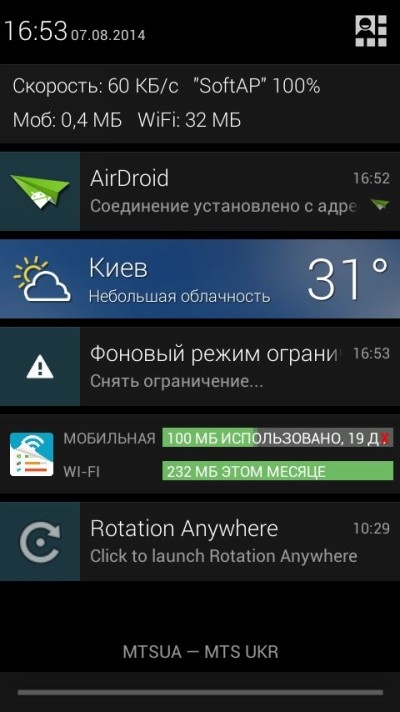
Окно приложения показывает, сколько трафика было использовано за последний месяц по дням, сумму за последние семь и тридцать дней, а также общее число с начала текущего месяца. Мобильный и Wi-Fi-трафик считается отдельно.
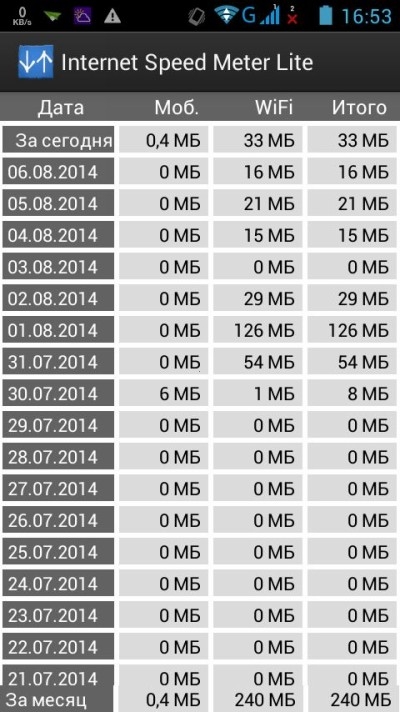
В настройках приложения можно указать, какой объем трафика (отдельно — мобильного и Wi-Fi) предоставляется на заданный период. Data Usage не только соберет статистику за день, за неделю и за отчетный период, но и посчитает, сколько трафика нужно потреблять в идеале, чтобы интернет точно не влетел в копейку. Также показывается прогнозируемое потребление, отдельная статистика по полученным и переданным данным и — самое главное — сколько осталось свободного трафика до конца отчетного периода.
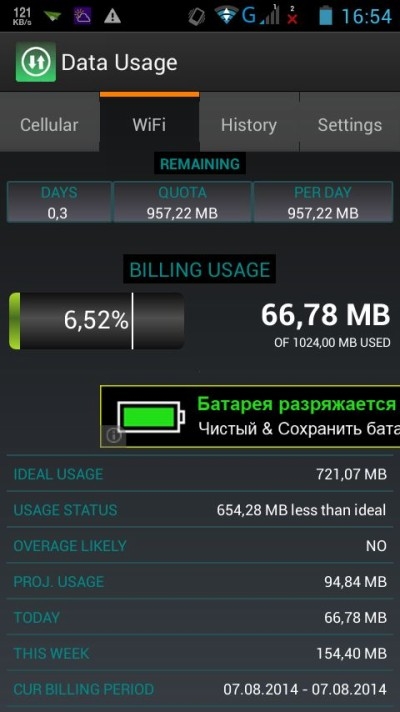
Данные по мобильному интернету и Wi-Fi показываются на отдельных вкладках, но можно просмотреть суммарную историю потребления трафика на наглядном графике.
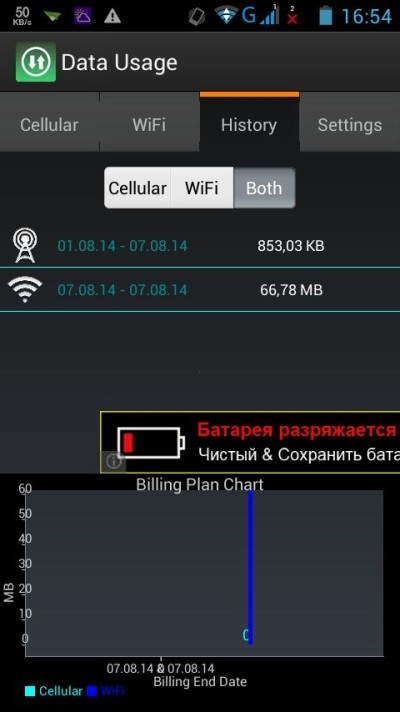
Data Usage может предупреждать о том, что предоплаченный трафик скоро закончится. Причем таких предупреждений может быть три. По умолчанию — при использовании пятидесяти, семидесяти пяти и девяноста процентов, но этот параметр настраивается. Кроме этого, приложение может вовсе отключать интернет при достижении определенного значения (по умолчанию — 99%) и автоматически включать его при наступлении следующего отчетного периода.


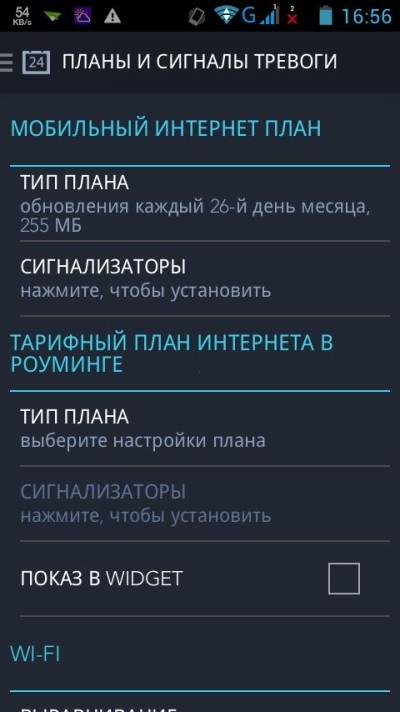
Что касается данных, получаемых через Wi-Fi, то лимит трафика тут установить невозможно, но зато можно указать, при достижении какого числа загруженных данных программа должна уведомить пользователя. «Мой интернет-менеджер» выводит информацию о расходе трафика в удобном виде, при этом каждый вид соединения размещен на отдельной вкладке.

Полный отчет об общем потреблении данных можно увидеть на графике. Также информация по израсходованному трафику выводится на панели уведомлений.
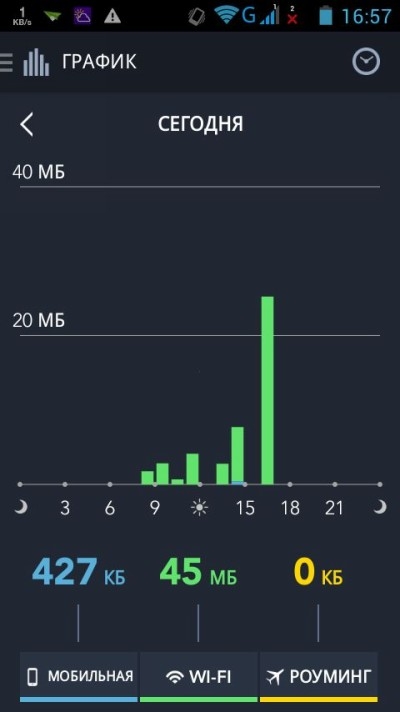
Приложение также ведет учет потребления данных разными приложениями. Эта информация может быть представлена в виде диаграммы или же в виде списка.
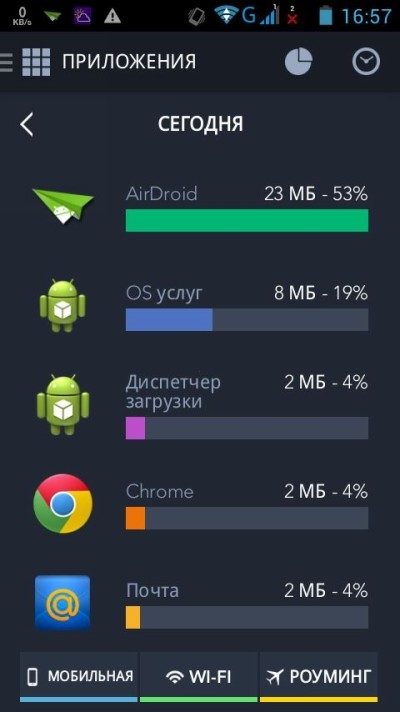
К приятным бонусам приложения можно отнести возможность резервного копирования данных на SD-карту и их быстрое восстановление.
Как отличается трафик в интернете?
В измерениях, например, при оказании ИТ-услуг различают цели классификации трафика.
- Входящий/исходящий трафикВходящий — это перемещение данных из сети к сетевому устройству. Исходящий — это поток данных от устройства в сеть (к другому устройству).Например, у операторов мобильной связи обычно вы покупаете ограниченное количество входящего трафика (скажем, 4 ГБ), в пределах которого можно скачать фильм или определённое количество документов, но исходящий трафик при этом у вас будет неограничен.
- Глобальный трафикПредставляет собой объём данных для определения доли государств в общем вкладе в интернет, либо для понимания долей интернета по языковому определению («рунет»). Используется в компании Cisco для расчётов трафика по IP-адресам.
- Локальный трафикНужен для моделирования сетей, нагрузок, возможностей по оптимизации ли расширению. Подсчитывается в рамках существующей одной или нескольких локальных сетей. Например, вы должны знать, какие нагрузки испытывала в прошлом году ваша компания по трафику, чтобы в этом уже не столкнуться с перегрузками сетевого оборудования.
- Маркетинговый (рекламный) трафикНужен для оптимизации расходов на рекламу, понимания эффективности инструментов интернет-маркетинга. Рассчитывается не только объём привлекаемого трафика, но и его качество — данные генерируют настоящию люди, способные сделать целевое действие (целевой трафик), либо это искусственно генерируемые данные (например, боты, так называемый фродовый трафик).
- Сетевой трафикКогда системному администратору нужно определить, как оптимизировать работу сети, он прибегает к оценкам формирования трафика в рамках сети с пониманием:• равномерности передачи данных в рамках пропускной способности (лучший пример — это FTP, HTTP, графический и видео-контент);• потребления полосы пропускания в рабочие часы (сеансы, которые состоят из сравнительно коротких пар запросов/ответов вроде веб-сёрфинга, SSL-транзакций, Telnet-сессий);• чувствительности трафика (оператор рассчитывает время доставки пакетов для IP-телефонии, онлайн-игр и видео-конференций);• приложений, где своевременная доставка данных не имеет большого значения (email, NNTP, SNTP).
Теперь вы получили общее представление об интернет-трафике и узнали, что это такое в простых словах. Мы постарались максимально доступным языком описать это явление в мире информационных технологий.
Напишите в комментарии, какой вид трафика вы могли бы учитывать в вашей работе, чтобы улучшить показатели или оптимизировать затраты?
Убедитесь, что вы не переплачиваете за трафик
Как уже было отмечено выше, множество факторов влияют на интернета, поэтому нельзя ожидать, что вы сможете подключиться к каждому веб-сайту на максимальной скорости вашего соединения. Тем не менее подключение к Сети должно обеспечить производительность, которая достаточно близка к той, которую вы оплачиваете.
Очень маловероятна ситуация, при которой провайдер намеренно предоставляет кому-либо более медленное соединение, чем предусмотрено договором и оплатой, но при этом нередки случаи, при которых связь оказывается разделенной на несколько устройств. В случае такого общего подключения деятельность пользователя одного из устройств может напрямую повлиять на скорость загрузки данных. Если подключение к интернету происходит не так быстро, как должно быть, постарайтесь разобраться со всеми подключениями в вашей сети.

Кроме того, необходимо регулярно мониторить трафик, который вы расходуете во время работы в Сети. Если вы замечаете ощутимый перерасход, следует задуматься о том, какие сервисы вы используете слишком активно. Если же экономия трафика происходит весьма заметно и большую часть объема данных, предоставляемого провайдером, вы не расходуете, можно задуматься о переходе на более легкий тарифный план.